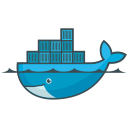我們的網站是由Docker來架設,
首先先編寫一個Dockerfile。

Dockerfile是一種文本文件,其中包含了一個image的所有指令,從而讓Docker引擎可以自動構建一個包含所需應用程序的映像。也可以說它是一個使用container的說明書,依照環境與使用者需求編寫指令。
Image與container 完成後,這一個完整的docker host就可以與其中的flask程式做溝通,以達成在本地端的瀏覽器上呈現我們的網站。

首先建立一個資料夾,用以放置Dockerfile文件、python flask程式與模型資料。
開啟命令題字元,輸入WSL進入Linux虛擬環境。WSL (Windows Subsystem for Linux) 它是一個適用於Linux的Windows子系統
輸入cd /mnt/c/Users/XXX/website_v7,進入Dockerfile所在的目錄中
輸入docker image build -t bdse29image2 -f ./Dockerfile.txt .
這串指令是透過Dockerfile來建置映像檔。docker引擎會按照dockerfile步驟自動建置映像。
輸入docker container run -dit --name bdse29test4 -p 8082:5000 bdse29image2
-d:參數表示啟動一個後台執行的容器,也就是說容器會在背景執行而不會顯示 log 訊息在終端機上。
-i:參數表示開啟標準輸入(stdin),讓使用者可以跟容器互動。
-t:參數表示開啟一個偽終端(pseudo-TTY),這樣才能進行輸入輸出的互動操作。
-p 8082:5000:參數表示將主機的 8082 port 對應到容器的 5000 port,而我們的flask設定port=5000 ,讓瀏覽器可以透過 [http://localhost:8082](http://localhost:8082/) 訪問我們的網站。

Docker Desktop是運行在Windows和Mac上的一個應用程式,用於管理Docker容器的平台。它允許用戶快速地在自己的本地機器上設置Docker環境,並且可以管理所有Docker資源,包括Docker容器、映像檔和網路等。
Docker Desktop提供了一個簡單、方便的方式來管理Docker容器和映像檔,使得開發人員和系統管理員能夠更輕鬆地使用Docker來開發、測試和部署應用程式。

在docker desktop介面中,進入 bdse29test4 的 Files 區域,可以在目錄/app/中看到我們的app.py檔與templates、static相關資料夾(專題資料透過Dockerfile裡面寫好的步驟,複製到這個container,讓它能夠與主網頁連動,並呈現出來)。

commit 用來將容器轉換為映像檔: docker commit [container-name] [your-dockerhub-username]/[repository-name]:[tag] docker commit bdes29test4 frankwu2023/bdse29appimage4:latest
push用來上傳映像檔: docker push [your-dockerhub-username]/[repository-name]:[tag] docker push frankwu2023/bdse29appimage4:latest

在Docker Hub上上傳Docker容器是免費的,但是如果要將您的網站或應用程式放在網際網路上以供公眾訪問,需要支付相關的費用。需要租用一個網域名稱,以及一個虛擬或實體主機或服務器來託管網站或應用程式。具體費用會根據需求而定。

我們同時也使用ngrok來架設我們的網站, ngrok是一個免費的開放原始碼的工具,它的原理是建立一個反向代理,將本地伺服器連接給公共網路,並將對這個公共網路的請求轉發到本地伺服器上。 指定本地伺服器端口和ngrok的端口。在運行命令之後,ngrok會生成一個公共網址,用於存取本地伺服器的應用程式。在瀏覽器中打開這個網址,就可以預覽和測試本地的應用程式。

首先建置一個Docker虛擬網路,指令: docker network create bdse29network (docker network list可以查看虛擬網路清單)。
隨後將欲連接的網站容器與我透過官方指令所製作的ngrok容器放入docker虛擬網路中,透過設定好的端口將ngrok容器(bdse29ngrok)與我們網頁所在的容器(bdse29web2)連接。
建置指令: docker run --network bdse29network --name bdse29ngrok -e NGROK_AUTHTOKEN=<token> ngrok/ngrok http bdse29web2:5000

因此我們的容器連接就完成了,可以透過ngrok連上我們的網站。